
インスタでは投稿に『いいね』をつけることができます。
いいねすると投稿を見たことが相手に伝わりますしコメントよりも気軽にできるので活用している方は多いです。
インスタのいいねは色々な場面で使うことができ見方なども場面によって変わります。
このページではインスタのいいねについての使い方をまとめました。
インスタでいいねを使うときの基本的なやり方や見方、いいね通知などについて解説してるので参考にしてください。
インスタで『いいね』のやり方と取り消し方法
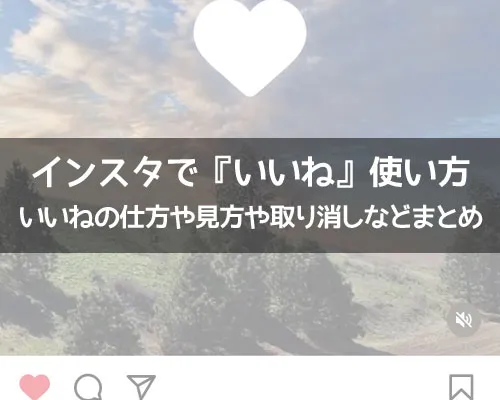
まずはインスタでいいねのやり方と取消方法について解説します。
インスタでいいねのやり方はハートアイコンをタップするのが基本です。
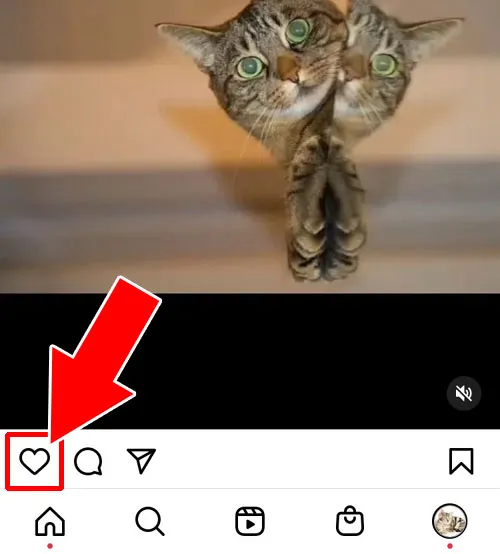
このように投稿などの下にハートアイコンが表示されているので、それをタップするといいねすることができます。
もし、いいねしてもすぐに消える場合は以下を参考にどうぞ。
関連リンク
また、赤くなったハートアイコンをもう一度タップするといいねを取り消すことができます。
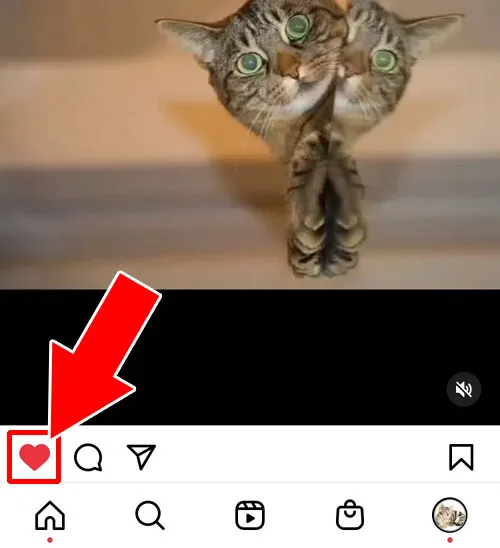
インスタでいいねのやり方と取り消し方法はこのように簡単にできるようになってます。
基本的にはこれだけなので誰でもすぐに使えるようになります。
ちなみに、上記の方法を使わずにいいねを取り消すこともできます。
いいねをまとめて取り消す方法やいいねの取り消しができない場合の原因などを知りたい方は以下を参考にどうぞ。
関連リンク
また、インスタでいいねができる場所についてはいくつかあるのでそれぞれの場所でいいねのやり方について解説します。
フィード投稿でいいねする
インスタのフィード投稿でいいねする場合は投稿の下にあるハートアイコンをタップします。
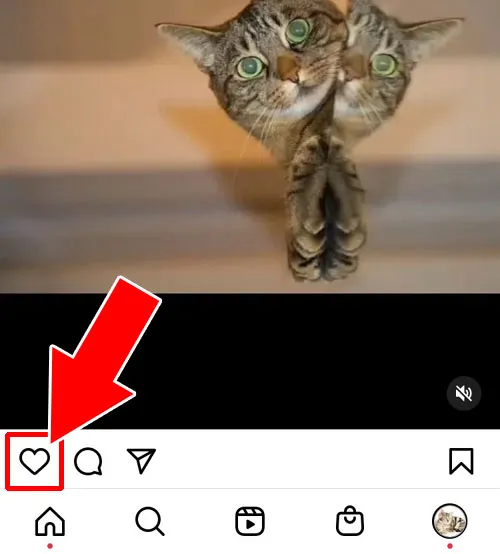
もしくは、フィード投稿の写真や動画をダブルタップ(素早く2回タップ)するといいねできます。
いいねを取り消すには赤くなったハートアイコンをもう一度タップすることでいいねの取り消しができます。
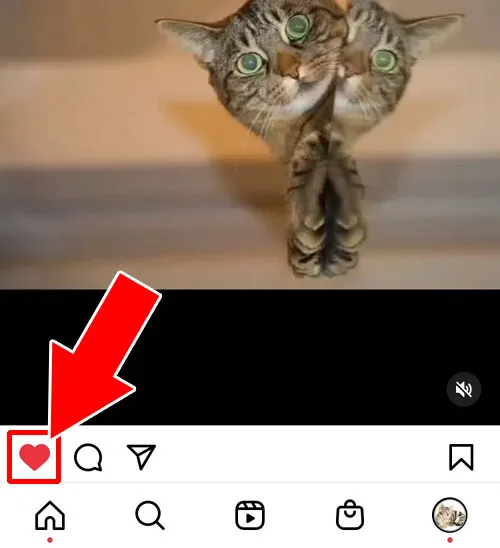
もしフォード投稿でいいねできない場合は以下で原因をまとめてるので参考にどうぞ。
関連リンク
ストーリーでいいねする
インスタストーリーでいいねするには、メッセージの右側にあるハートアイコンをタップします。
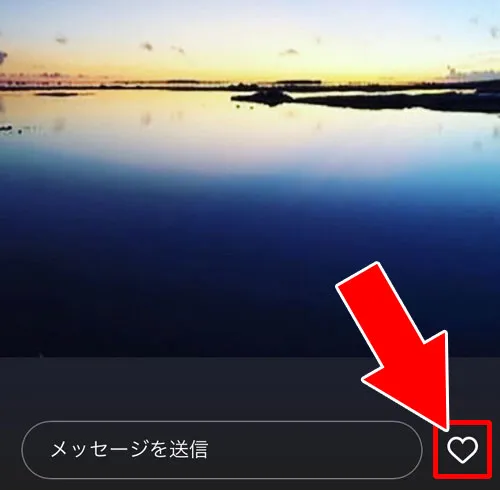
これでストーリーでいいねすることができます。
いいねを取り消したい場合は赤くなったハートアイコンをもう一度タップします。
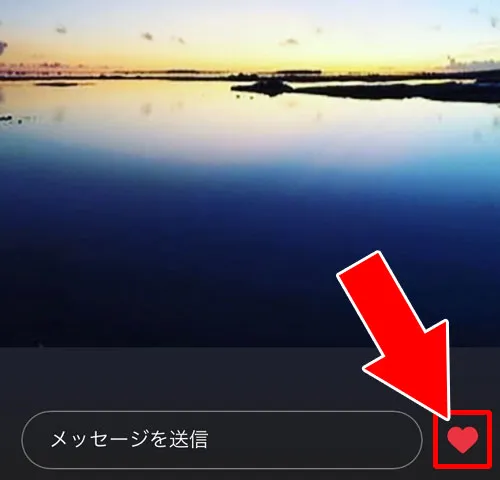
これでストーリーのいいねを取り消すことができます。
リールでいいねする
リールでいいねする場合は動画の右側にあるハートアイコンをタップします。

ハートアイコンが赤くなるといいねができた状態です。
リールのいいねを取り消したい場合は赤くなったハートアイコンをもう一度タップします。
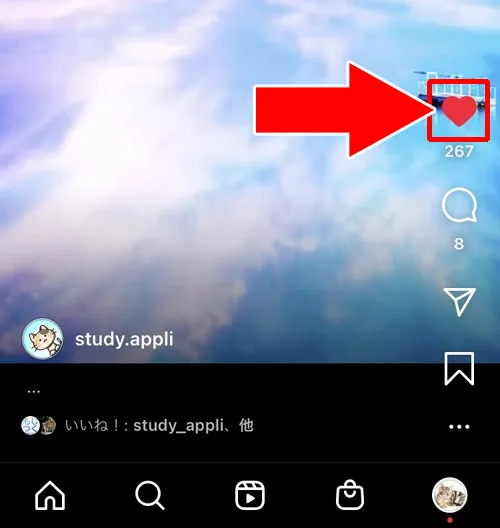
ハートアイコンが白くなるといいねを取り消した状態になります。
DMでいいねする
DM で送られたメッセージにもいいねすることができます。
メッセージをダブルタップ(素早く2回タップ)するといいねできます。
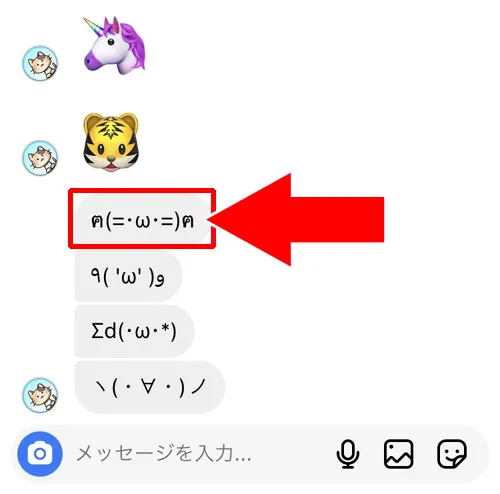
DMのメッセージにいいねすると、メッセージの下に赤いハートが表示されます。
メッセージのいいねを取り消したい場合は、赤いハートアイコンをタップして表示された詳細画面でメッセージをタップします。
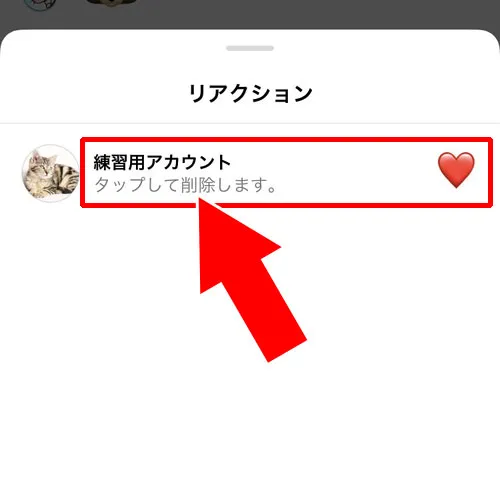
これでDMメッセージのいいねを取り消すことができます。
インスタライブでいいねする
インスタライブでいいねするには、メッセージボックスの右側にあるハートアイコンをタップします。
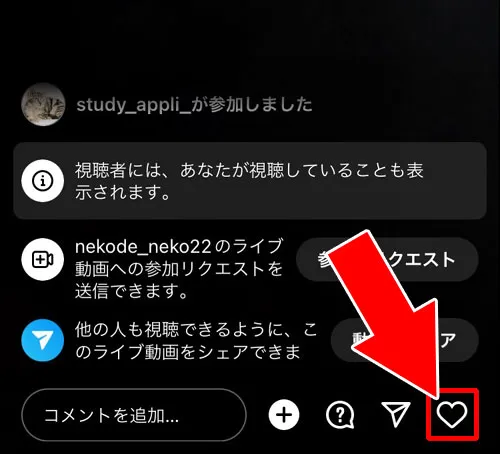
いいねする時のアイコンを選んでタップします。
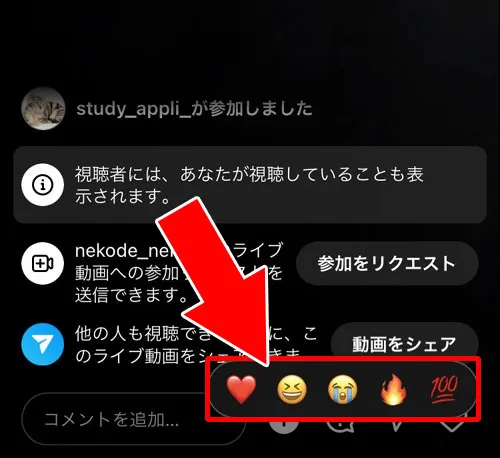
これでインスタライブでいいねすることができます。
通常、フィード投稿などのいいねは1投稿に対して1回しかいいね出来ませんが、ライブに関しては何度もいいねをすることができます。
また、フィード投稿のいいねとは違いインスタライブのいいねは取り消すことができません。
インスタライブで押したいいねを取り消したいという方も中にはいるかもしれませんがインスタの仕組み上それはできないので注意しましょう。
インスタで『いいね』の見方(いいね数といいねした人)
インスタでいいねの見方としては以下の点を押さえておくといいでしょう。
いいねを見たい場合は上記の項目によって味方も多少変わってきます。
それぞれの見方について解説します。
ちなみに、いいね欄について詳しく知りたい方は以下でまとめてるので参考にどうぞ。
関連リンク
自分の投稿についたいいねを見る
自分の投稿についたいいねを見る場合は以下の二つの方法があります。
・投稿下の「いいね!」から見る
・インサイトを見る
投稿したの「いいね!」をタップすると、その投稿にいいねした人の一覧が表示されます。
動画であれば再生数なども見ることができます。
また、アカウントのタイプがプロアカウントであれば投稿ごとにインサイトを見ることができます。
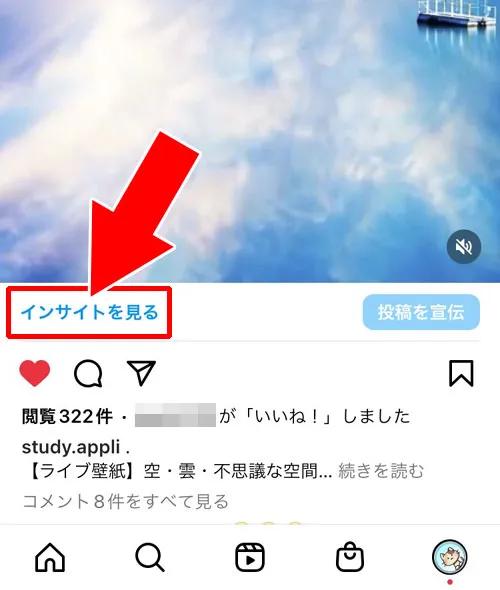
投稿の下にある『インサイトを見る』をタップすると、投稿ごとのインサイトが表示され、いいね数だけでなくその他の細かな情報を見ることができます。
自分の投稿についたいいねを見たい場合は上記のどちらかの方法で見るようにしましょう。
もし、いいねした投稿が見れない場合は以下を参考にどうぞ。
関連リンク
他人の投稿についたいいねを見る
他人の投稿についたいいねを見る場合は投稿したにある「いいね!」から見ることができます。
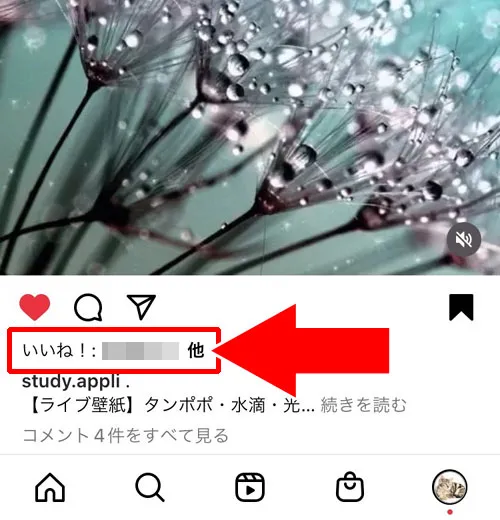
投稿の下にあるいいねをタップすることで、いいねした人の一覧を見ることができ、動画であれば再生回数を見ることもできます。
自分がいいねした投稿一覧を見る
これまでに自分がインスタでいいねした投稿一覧を見る方法もあります。
自分がいいねした投稿一覧を見るには以下の方法で行います。
1:インスタグラムアプリを起動し、プロフィール画面の『≡』アイコンをタップ

2:『アクティビティ』をタップ
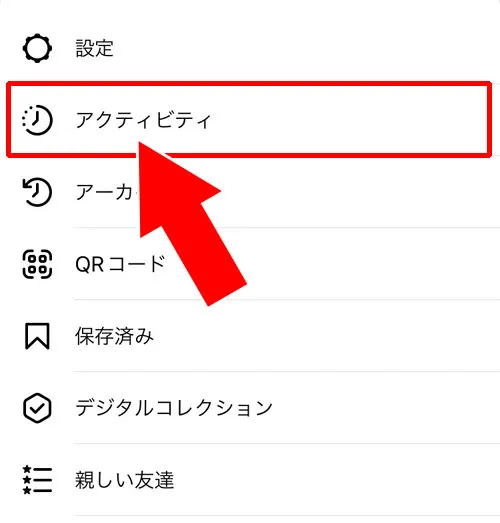
3:『インタラクション』をタップ
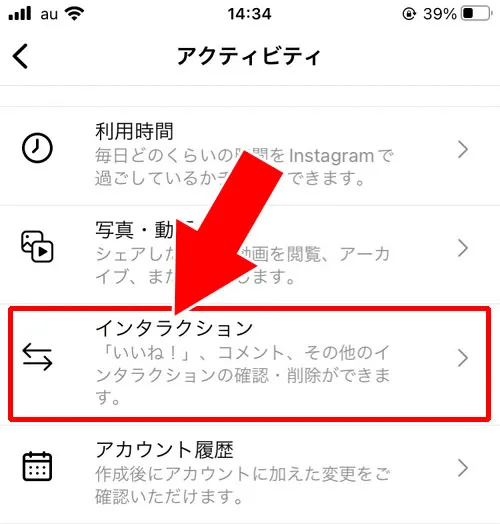
4:『いいね!』をタップ
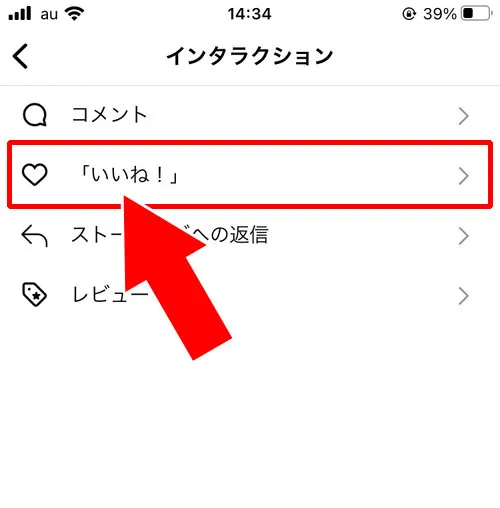
5:いいねした一覧が表示される
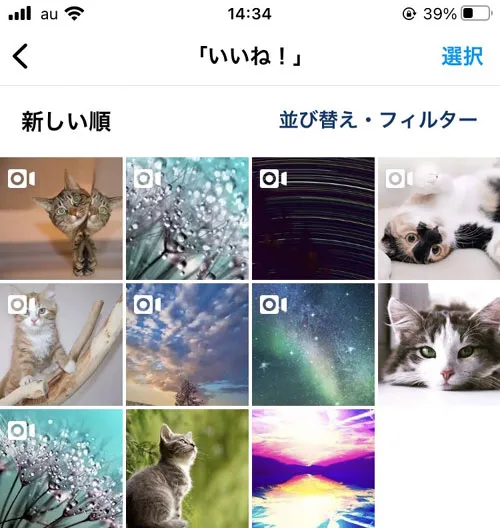
これで自分がこれまでにいいねした投稿の一覧を見ることができます。
自分がどんな投稿にいいねしてきたのか振り返りたい時などはこの方法で確認すると良いでしょう。
ちなみに、自分がいいねした投稿が消えていたりすることもありますが、原因については以下でも解説してるので参考にどうぞ。
関連リンク
インスタで『いいね』通知はどうなる?
インスタでいいねすると相手にいいね通知が送られます。
いいね通知は設定によってオンオフの変更ができますが、基本的にはオンにしている方が多いかと思います。
なので、一般的にはいいねすると通知される状態になっていると思っておいた方がいいでしょう。
関連リンク
ただし、場合によってはいいね通知されないものもあります。
それぞれの場所でいいねした時のいいね通知について解説します。
フィード投稿でのいいね通知
フィード投稿でいいねすると相手にはいいね通知が送られます。
フィード投稿のいいね通知はホーム画面の上部にあるハートアイコンから確認できます。
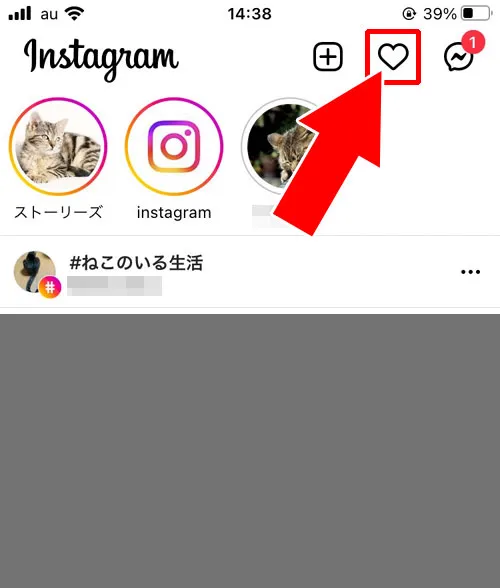
ハートアイコンをタップするとお知らせ画面が表示されていいね通知を見ることができます。
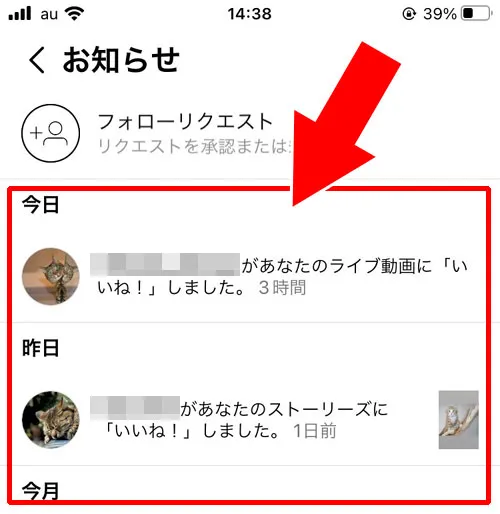
ストーリーでのいいね通知
インスタストーリーのいいね通知もフィード投稿と同様にホーム画面のハートアイコンから確認できます。
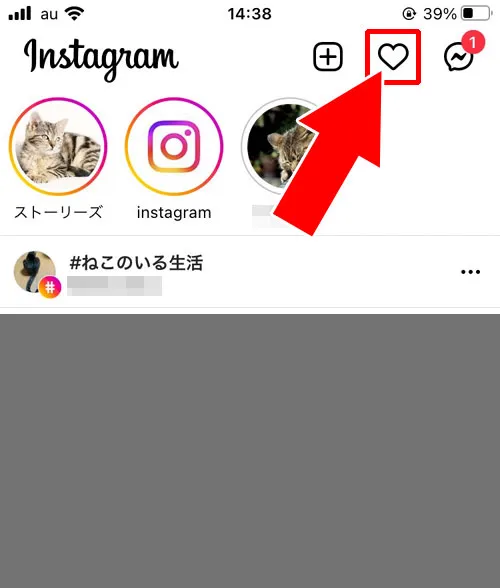
ストーリーにいいねがあった場合は『○○があなたのストーリーズに「いいね!」しました。』というお知らせ通知が表示されます。
リールでのいいね通知
リールのいいね通知もフィード投稿と同様にホーム画面のハートアイコンから確認できます。
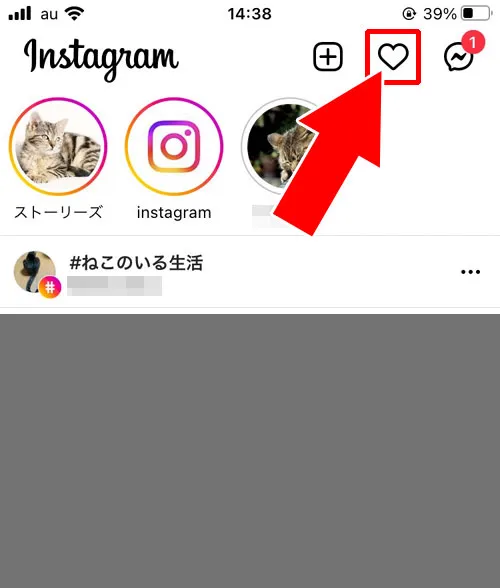
このように、リールでいいねされた場合は『○○があなたのリール動画に「いいね!」しました。』というお知らせ通知が表示されます。
DMでのいいね通知
DMでのいいね通知はDMアイコンに赤い丸が表示されます。
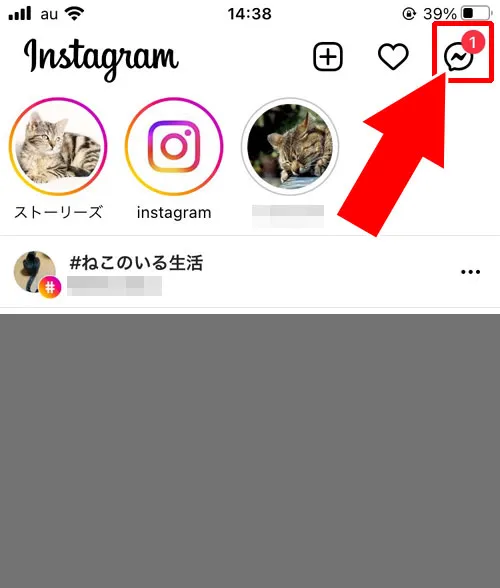
DMアイコンをタップすると新着メッセージのようにいいね通知が表示されます。
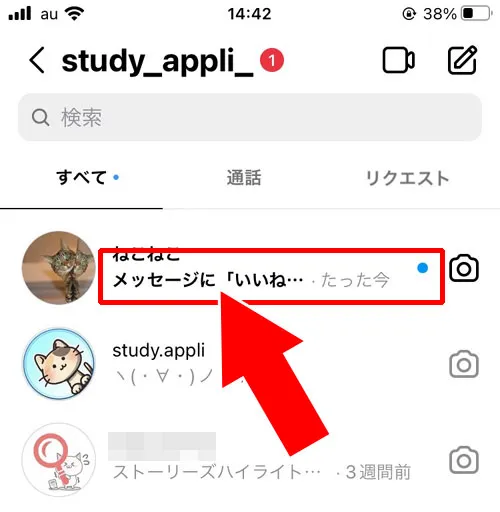
いいね通知をお知らせ文章が途中で切れてしまいますが、『メッセージに「いいね…』こういった形でいいね通知が送られます。
このチャットを開くといいねされたハートアイコンが表示されるので、どのメッセージにいいねされたのかが分かります。
他のフィード投稿やストーリーなどと違いお知らせアイコンから確認することはできないので注意しましょう。
インスタライブでのいいね通知
インスタライブでの通知はライブ中の画面で表示されますが、お知らせページにもいいね通知が表示されます。
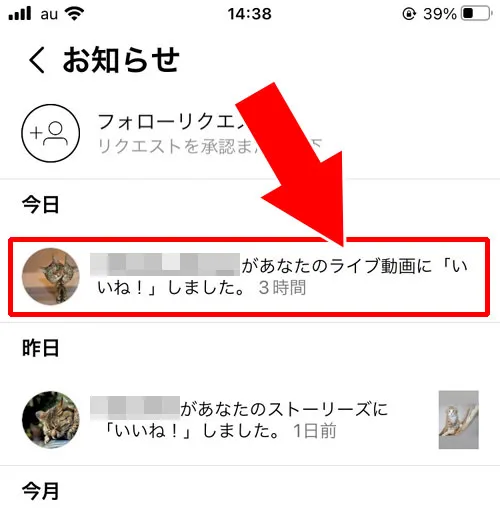
このようにインスタライブでいいねした場合はお知らせからも誰がいいねしたのか見ることができます。
インスタで『いいね』の疑問
インスタでいいねの疑問についてまとめました。
いいねについては色々と気になる点もあります。
例えば、
・いいね数が非表示になってる理由は?
・いいねが見れない原因は?
・いいねの順番は何の順番?
このように対する疑問を持っている方も多いでしょう。
それぞれの疑問について解説します。
いいね数が非表示になってる理由は?
インスタでは投稿する側の設定でいいね数を非表示にすることができます。
フィード投稿で写真や動画を投稿した時に、いいね数を見られたくないという場合にはいいね数を非表示にできます。
もしいいね数が非表示になっている場合は投稿者がそのように設定していると考えましょう。
また、自分の設定によりいいね数が非表示になっているケースもあります。
詳しくは以下で解説してるので参考にどうぞ。
関連リンク
いいねが見れない原因は?
インスタでいいねが見れない原因としてはいくつか考えられます。
例えばいいねの数が多すぎると、お知らせ通知から全てを確認するのができなくなります。
また、自分がいいねした投稿などを見ようとした場合でも、いいねした投稿が削除されていたりするとその投稿はいいね履歴からも見れなくなります。
状況によっていいねが見れない原因は変わり、上記のような原因でいいねが見れないというケースもあるので注意しましょう。
その他、いいね表示しない設定やいいね表示されない設定などもあるので気になる方は以下を参考にどうぞ。
関連リンク
いいねの順番は何の順番?
いいねで表示される人の順番は関心度の高い順に決められていると言われてます。
例えばお互いによくいいねしあったりコメントしあったりする相手は関心度が高いという意味でいいねの順番も上位に表示されるようになります。
インスタでは明確にいいねの順番が関心度の高い順といった情報は公開されていませんが、これまでの流れを考えると関心度やその他の情報も含めて総合的に判断されていると解釈するのが自然です。
またいいねの順番は途中で変わったりすることもあります。
いいねの順番に関しては以下でも詳しくまとめているので気になる方は参考にしてください。
関連リンク
当サイトでは他にもインスタの様々な機能に関する疑問や使い方などを調査して解説しています。他にも知りたい事があればカテゴリ毎にまとめているので以下も参考にしてください。
【便利ツール】
【基本】
【投稿】
【アカウント】
【プロフィール】
【ハッシュタグ】
【検索】
【タイムライン】
【DM】
【写真】
【いいね】
【フォロー】
【コメント】
【ブロック】
【キャプション】
【動画】
【ストーリー】
【ライブ】
【アーカイブ】
【PC】
【設定】
【ブログ】
【リール】

インスタでいいねが消える原因!ハートが消えるのはアカウン...
インスタでいいねしたのにすぐに消えることがあります。 いいねが押せない状態だと困りますしどうすれば良いのか不安になる事もあるでしょう。 また、いいねしたのに後から消えてるケー...
インスタのいいね取り消し方法!取り消しできない時の原因も...
インスタで写真や動画にいいねすることがありますが、いいねを取り消したいという事もあるでしょう。 いいねは簡単に取り消すことができます。 このページではいいねの取り消し方法につ...
インスタでいいね数が全員表示されない原因と対処方法
インスタでいいね数が表示されないという経験はありませんか? いいね数が表示されないと逆に気になってしまいますよね。 このページではインスタでいいね数が表示されない原因について...
インスタでいいねの順番は何順?順番が変わる原因も解説します
インスタでいいねの順番が何順で表示されているのか気になる方は多いでしょう。 いいねの表示順番はあるルールで決まっています。 このページではインスタでいいねの順番が何順なのか解...
インスタのいいねで名前が出る人の条件とは?
インスタで自分の投稿写真に『いいね』が複数ついた時、いいねした人の名前が2人くらい表示されていて、残りは『他○人』というように表示されます。 この時に先頭に表示される人の名前って...instagramでいいねのお礼はどうすればいい?
インスタグラム(instagram)で投稿すると色々な人がいいねしてくれます。 この時いいねしてくれた人へのお礼はどうすれば良いのでしょうか? 一般的には相手の投稿に対してもいいねしてあ...
インスタでいいねが少ない時にすると効果的な3つの行動
『インスタで写真を投稿してもいいねが増えない。』『どうやったらいいねが増えるのかわからない。』 そんな悩みを抱えている方は多いのではないでしょうか。 今はインスタでいいねを増...
instagramのいいね数が表示されない?非表示の原因を解説します
インスタで投稿した写真や動画にいいねが付いても数が表示されない場合があります。 今までは普通に表示されていた『いいね数』ですが、なぜか急に表示されなくなったという方が増えていま...
インスタグラムでいいねを一括でつける方法は?
インスタでいいねをつける時に一括でつける事ができれば楽ですよね。 一回ずつ投稿写真の画面を開いていいねを押して前のページに戻って次の写真を開いて・・・とやってるとなかなかたくさ...
インスタでいいね履歴の確認方法!履歴が消える理由について...
インスタでは過去に自分がいいねした投稿の履歴を見る方法があります。 いいね履歴は過去にいいねした投稿をもう一度見たい時などにまとめて見れるので便利です。 このページではいいね...
インスタグラムでいいねが多いおすすめの時間帯とは?
インスタのようなSNSでは写真を投稿する時間帯によっていいねが多かったり少なかったりする事があります。 これは写真の質やクオリティの問題もありますが、それ以上に、インスタを利用して...


・自分の投稿についたいいねを見る
・他人の投稿についたいいねを見る
・自分がいいねした投稿一覧を見る